バックテスト方法
EA-BANKを機に、バックテストのやり方を解説していきたいと思います。
ひょっとしたら、「バックテストはやったことない」という方がいらっしゃるのではないでしょうか?
バックテストができるようになると、EAを評価することができるようになります。
少しずつ、出来るだけ解りやすく解説いたしますので、ぜひご活用ください!
MT4のダウンロード
まずはバックテスト専用のMT4を作り、バックテストに必要な環境を整えていきます。
この初心者講座では、FXDDのMT4を使用したバックテストの方法を解説いたします。
まず、こちらのページからMT4のダウンロードします。
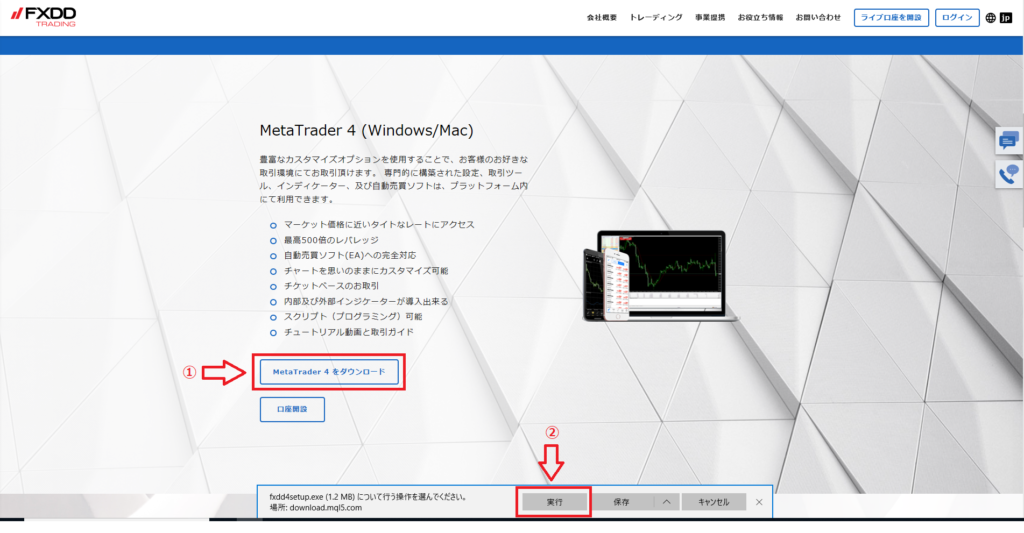
「MetaTrader4をダウンロード」をクリックします。
セットアップファイルが起動しますので、「実行」をクリックします。
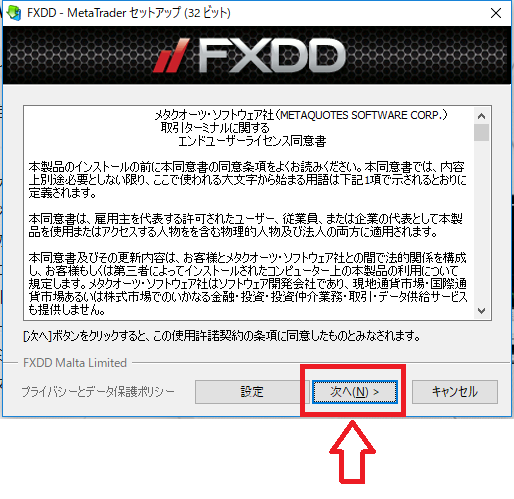
「次へ」をクリックします。
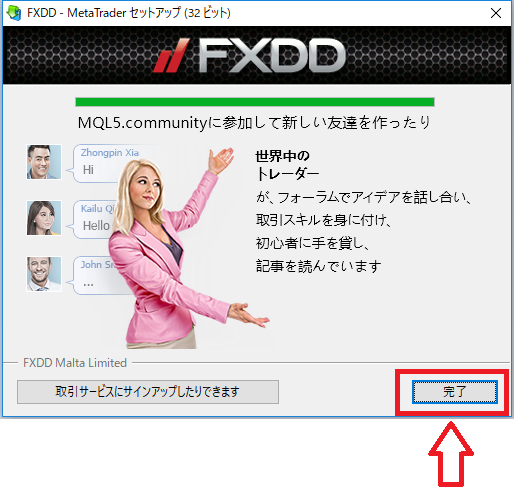
「完了」をクリックします。
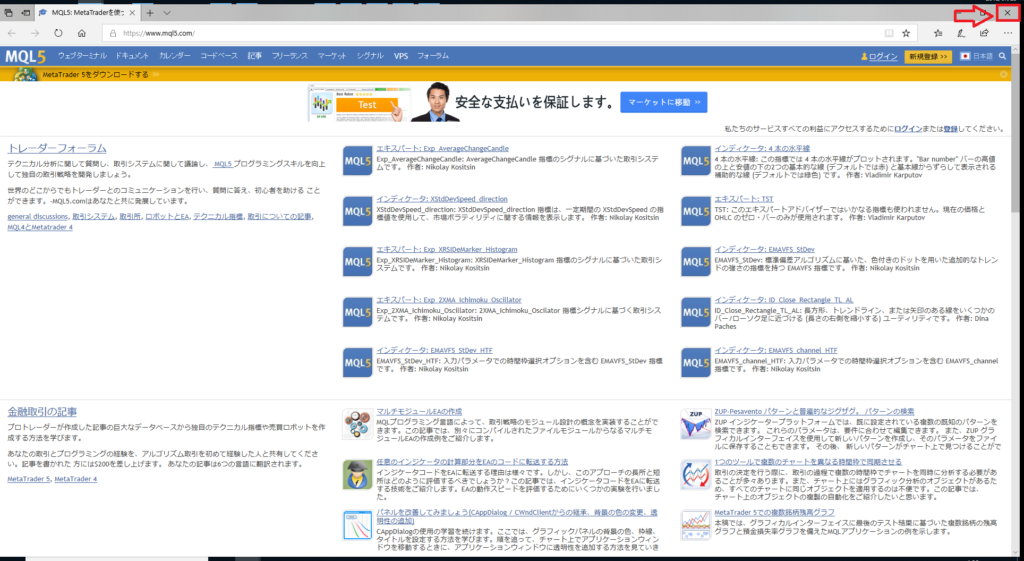
MQL5コミュニティのサイト表示されるので、右上の「×」ボタンをクリックしてウィンドウを閉じます。
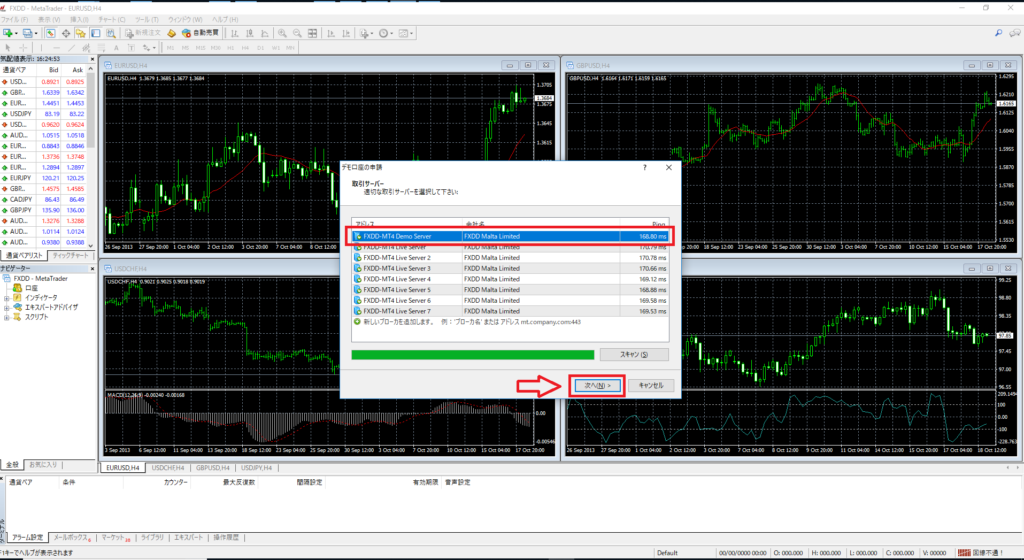
MT4が起動し、デモ口座の申請画面が開きますので、サーバーを選択します。
「FXDD-MT4 Demo Server」を選択し、「次へ」をクリックします。
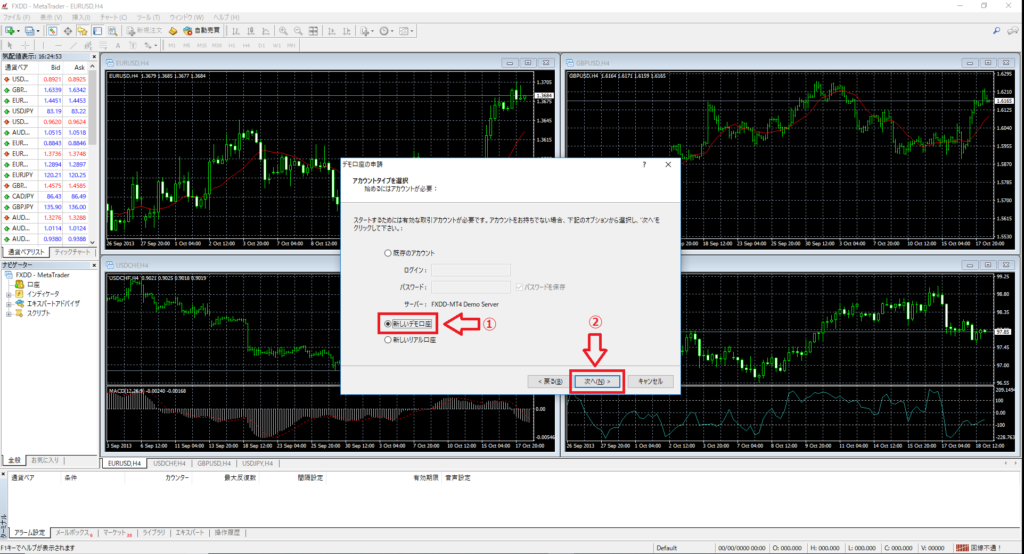
アカウントを選択します。
「新しいデモ口座」を選択し、「次へ」をクリックします。
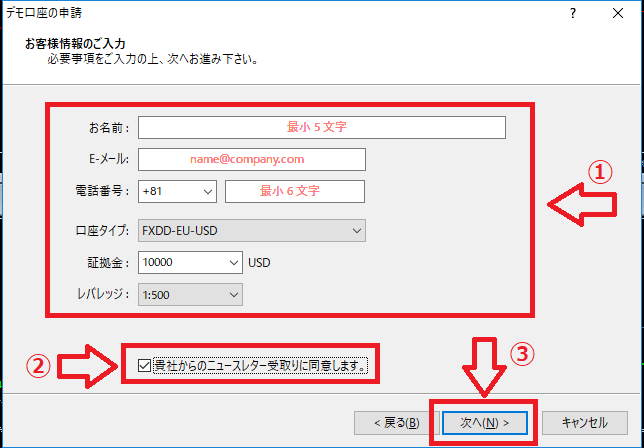
お客様情報の記入をします。
- お名前:ローマ字入力
- Eメール:メールアドレス
- 電話番号
- 口座タイプ
- 証拠金
- レバレッジ
「貴社からのニュースレター受取りに同意します」にチェックを入れて、「次へ」をクリックします。
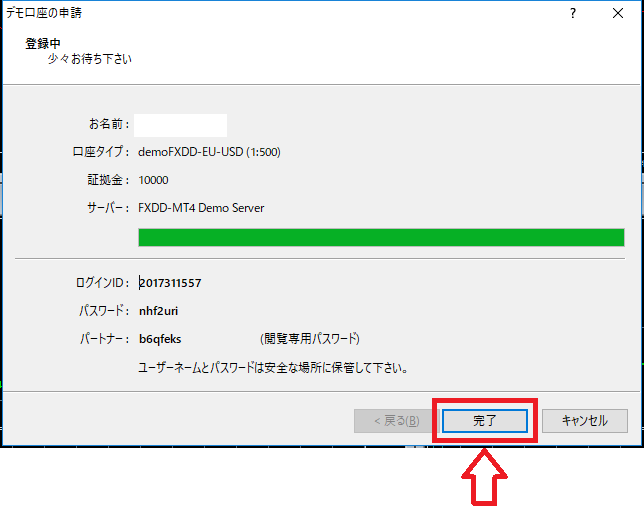
登録確認画面が開くので、「完了」をクリックします。

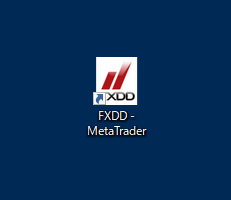
MT4のインストール完了です。
まとめ
これでバックテスト専用のMT4ができました。
しかし、これだけではまだバックテストを行うことはできません。
バックテストを行うためには「ヒストリカルデータ」をMT4に入れなければならないです。
そこで、次回はバックテストに必要なヒストリカルデータをMT4に入れるところを解説いたします。
バックテストのやり方は一度覚えてしまえば難しくありませんので、ぜひマスターしてMT4を使いこなしましょう!
